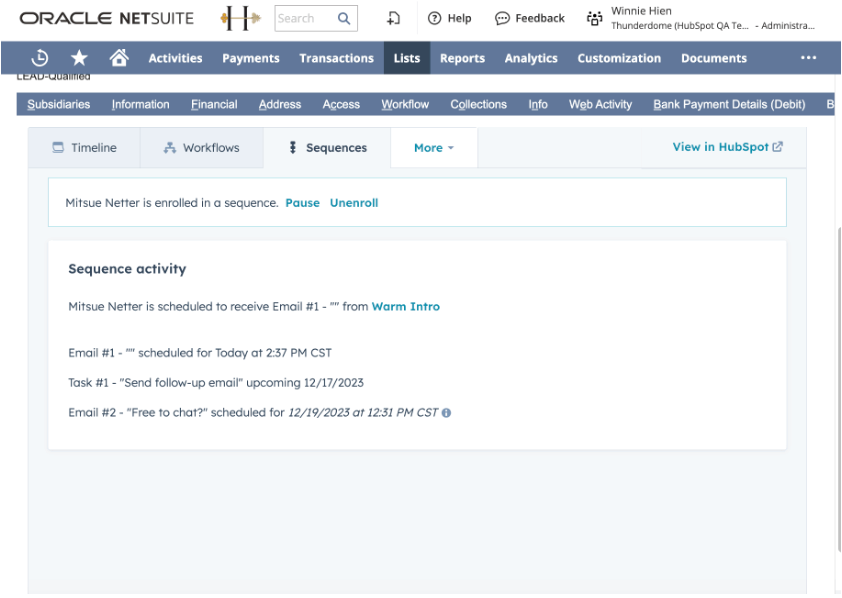- Wissensdatenbank
- Account & Setup
- Integrationen
- HubSpot-Daten in ein NetSuite-Layout einbetten
HubSpot-Daten in ein NetSuite-Layout einbetten
Zuletzt aktualisiert am: 2 Dezember 2025
Mit einem der folgenden Abonnements verfügbar (außer in den angegebenen Fällen):
Nachdem Sie HubSpot und NetSuite miteinander verknüpft haben, können Sie HubSpot-Daten in ein NetSuite-Layout einbetten. Damit können Sie Informationen für einen HubSpot-Kontakt-, Unternehmens- oder Dealdatensatz direkt in einem NetSuite-Layout anzeigen.
Das HubSpot Embed-Fenster in NetSuite zeigt HubSpot-Chronik Aktivitäten an, z. B. protokollierte E-Mails, Workflows in dem der Datensatz aufgenommen ist, und Datensatzeigenschaften. Sie enthält auch einen Link zum entsprechenden Datensatz in HubSpot.
HubSpot Embed aktivieren
- Klicken Sie in Ihrem HubSpot-Account in der Hauptnavigationsleiste auf das Zahnradsymbol settings, um die Einstellungen aufzurufen. Gehen Sie in der linken Seitenleiste zu Integrationen > Verknüpfte Apps.
- Klicken Sie auf NetSuite.
- Klicken Sie auf die Registerkarte Funktionen entdecken.
- Klicken Sie im Banner Zusatzfunktionen aktivieren auf Aktivieren.
- Klicken Sie auf der Karte Bring the power of HubSpot to NetSuite auf HubSpot Embed installieren.
- Klicken Sie im Dialogfeld auf „Installieren“.
- Überprüfen Sie die erforderlichen Berechtigungen und klicken Sie dann auf „Akzeptieren“. Sie werden zurück zu HubSpot weitergeleitet.
- Sobald HubSpot Embed installiert ist, klicken Sie auf „Schließen“.
- Nachdem Sie HubSpot Embed in HubSpot installiert haben, melden Sie sich bei Ihrem NetSuite-Konto an.
Einbetten von HubSpot in ein NetSuite-Layout
So installieren Sie das HubSpot-Synchronisierungs-Bundle:
- Bewegen Sie in NetSuite den Mauszeiger über die Registerkarte „Customization“ (Anpassung) und klicken Sie auf „SuiteBundler“ > „Search & Install Bundles“ > „Lists“ (SuiteBundler > Bundles suchen & installieren > Listen).
- Suchen Sie nach HubSpot Sync Bundle (HubSpot-Synchronisierungs-Bundle) und installieren Sie es.
- Nach der Installation des Bundles werden die HubSpot-Informationen automatisch den Layouts der Kontakt-, Konto- und Opportunity-Seiten in NetSuite hinzugefügt.
- Klicken Sie in Ihrem NetSuite Account auf Setup > Company > General Preferences.
- Scrollen Sie nach unten zum Abschnitt Custom Preferences und geben Sie die HubSpot Embed Width und HubSpot Embed Heightein. Eine Mindesthöhe von 600 Pixeln wird empfohlen.
Entdecken Sie die Funktionen von HubSpot Embed
Mit HubSpot Einbetten können Sie:
- Zeigen Sie die Chronik des Datensatzes und alle zugehörigen Objekte in NetSuite an.
- Melden Sie den Datensatz für einen Workflow an und zeigen Sie alle früheren Workflow-Anmeldungen an.
- Zeigen Sie die Eigenschaften des Datensatzes und den Verlauf der Eigenschaften an.
- Buchen Sie Meetings in HubSpot direkt über NetSuite.
- Erfassen Sie Kontakte in einer Sequenz über NetSuite.